
Har du någonsin undrat vad alla dessa alternativ som visas på skärmen på din telefon betyder så snart du ansluter den till datorn? Vissa av dem är helt tydliga, men andra går förlorade i ett konglomerat av akronymer som vi kanske inte helt förstår.
Att ansluta en mobiltelefon till en USB är en av de mest utbredda och användbara funktionerna vi kan hitta. En anslutning som föddes med ankomsten av dagens smartphones och som har öppnat en värld av möjligheter. Naturligtvis "inrymmer" det i sin interiör flera alternativ som inte är så tydliga när vi ansluter.
För att göra en ordning mellan alla USB-anslutningsverktyg som mobiltelefonen erbjuder, har vi skapat den här korta handledningen. För att välja mellan den ena eller den andra behöver du bara visa anslutningsmeddelandet som visas högst upp på din telefon och välja det som passar dina behov bäst.
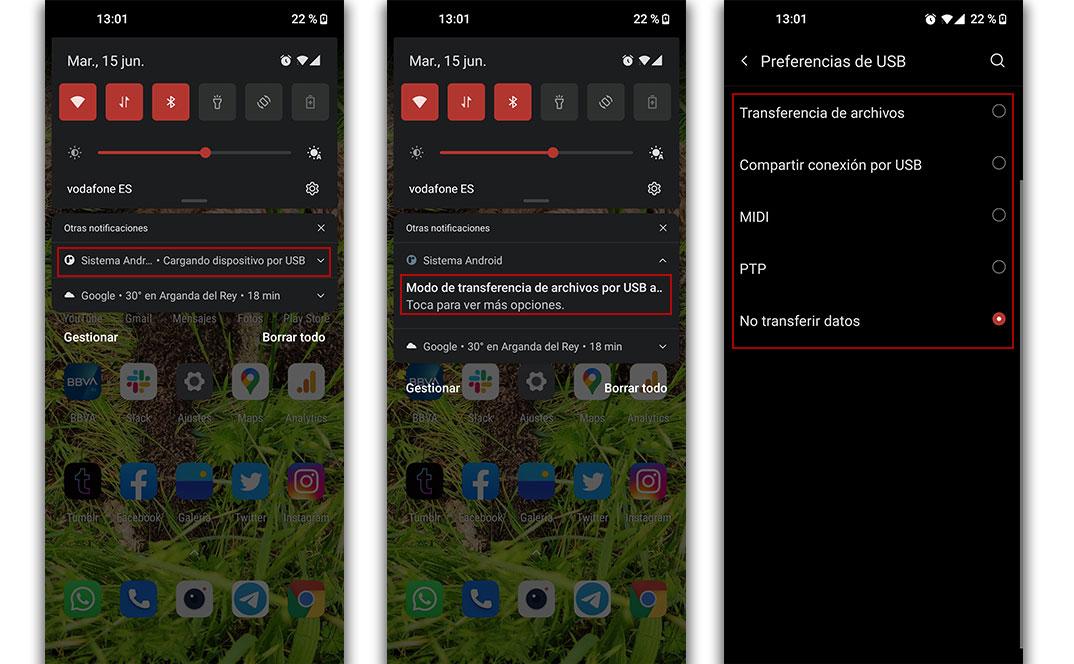
USB-anslutningsalternativ från mobil till dator
När du väl har visat den här panelen kommer du att hitta dig själv, beroende på märke och modell på din mobil, vissa alternativ eller andra. Det här är vad de flesta tillverkare vanligtvis erbjuder.
Ladda mobilen
Det finns inte mycket förklaring. Om du aktiverar det här alternativet, eller det som heter "Överför inte data", kommer du att uppnå att din smartphone endast ansluter till datorn för att använda sin energi. Logiskt sett är det inte ett rekommenderat alternativ eftersom en dators spänning, än mindre den hos en bärbar dator, aldrig kommer att vara densamma som att ansluta telefonen direkt till strömmen.
Låt oss säga att du kan använda det här USB-anslutningsalternativ om du inte har bråttom att ladda telefonens batteri och det du är mest intresserad av är att den inte stängs av.
Filöverföring (MTP)
Det viktigaste alternativet genom vilket vi alla ansluter vår mobil till datorn, antingen igång Windows eller MacOS. MTP står för Media Transfer Protocol och som du kommer att gissa när denna konfiguration väljs kommer teamet att tro att telefonen är en bärbar multimediaspelare, vilket till viss del beror på att vi inte slutar använda den som en hårddisk där vi lagrar foton, musik, dokument och alla andra typer av filer.
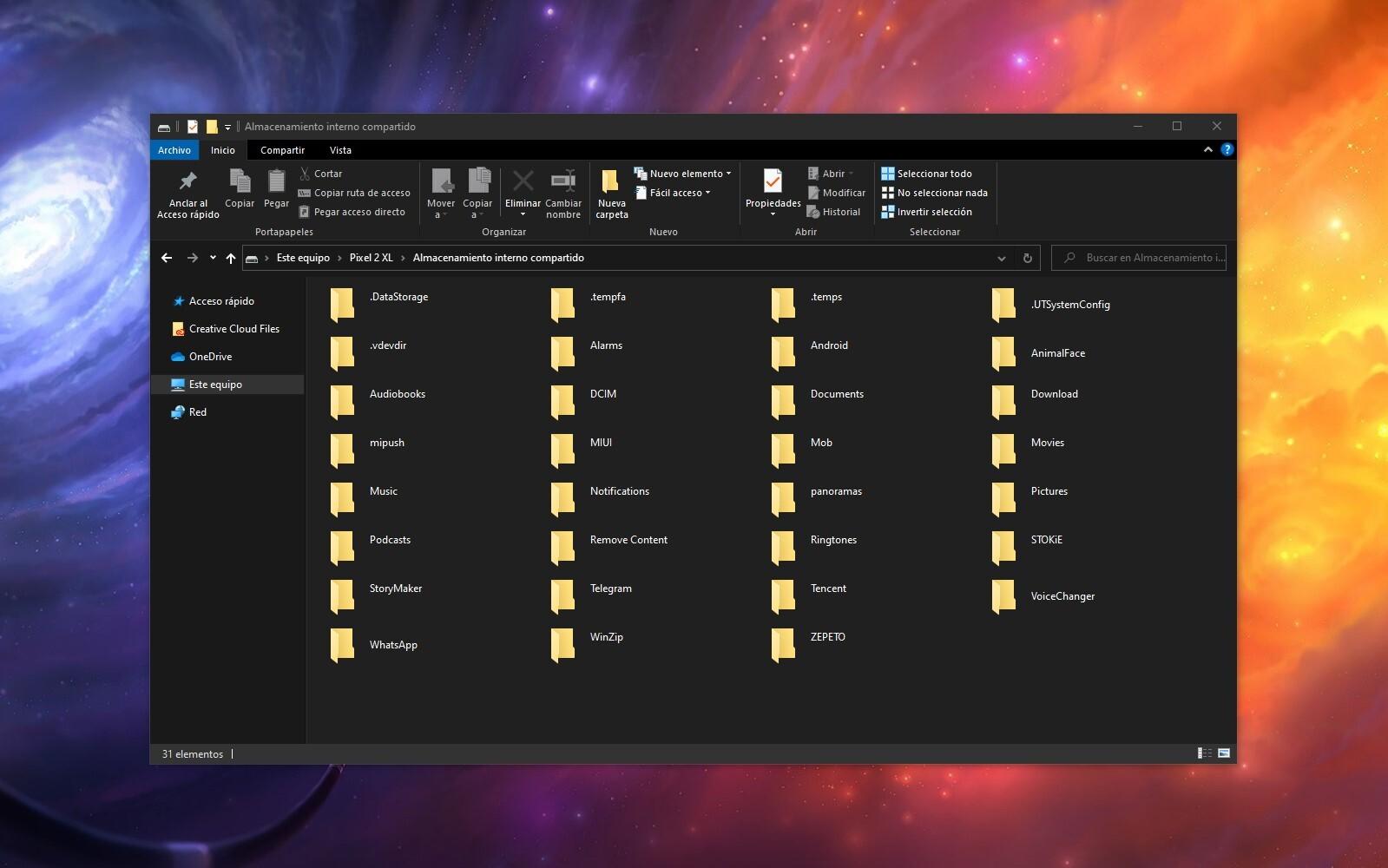
Genom att välja detta alternativ ser du hur mobilen identifieras bland Windows-alternativen som en extern enhet som du kan komma åt mapp för mapp för att visa dess innehåll och enkelt skicka det till din dator.
PTP
PTP står för Image Transfer Protocol. I detta scenario luras datorn till att tro att telefonen är en digitalkamera. Det är faktiskt ett mer begränsat alternativ än det tidigare, för i stället för att arbeta med någon typ av fil, lämnar det oss bara de bildformat som vi har lagrat i telefonens interna minne.
Av denna anledning rekommenderar vi att du bara använder detta verktyg när MTP-alternativet inte kan upprätta anslutningen eller om du använder ett bildredigerings- och katalogiseringsprogram som gör det lättare att importera filerna på detta sätt.
Dela anslutning via USB
En av de mest användbara funktionerna, särskilt när vi går igenom anslutningsproblem med Wi-Fi-nätverket i vårt hem eller om vi inte direkt har ett nätverk att ansluta till den bärbara datorn. Detta gör det möjligt för oss att dela den dataanslutning som vi har kontrakterat på smarttelefonen med datorn, med den därmed förbrukade informationen förstås.

Om vi markerar det här alternativet kommer vi att förvandla vår smartphone till ett slags bärbart modem, i stället för att dela anslutningen trådlöst gör vi det via USB-kabeln och undviker komplexa konfigurationer.
MIDI
Detta är ett av lägena som bara visas på vissa mobiltelefoner och som du sällan kommer att använda.
Detta är en inbyggd funktion med Android Marshmallow som är fokuserad på ljudfiler. Musical Instrument Digital Interface, är en standard som låter dig ansluta instrument till mobilen, men i verkligheten är det inte något vi ska använda mycket när vi synkroniserar telefonen med datorn.
Varför kan jag inte hitta något av dessa alternativ?
I världen av USB-anslutning är mycket brett och ändras inte bara mellan varumärken, men verktyg kan läggas till eller tas bort även om det är en smartphone från samma företag, men med ett annat operativsystem. I allmänhet tillåter alla smartphones på marknaden filöverföring och möjligheten att ladda mobilen när den ansluts till datorn, men beroende på varje tillverkare kan resten av alternativen variera.

Till exempel i fallet med google Pixel, när du ansluter telefonen via USB till datorn ser du att ett extra alternativ “Android Auto” visas. På samma sätt, på Xiaomi mobiler kanske du inte hittar MIDI-alternativen eller förvandlar din telefon till ett externt modem som är anslutet via kabel till datorn.
Hur som helst, det finns verktyg på Internet, som de vi kommer att se nästa, som gör att du kan ansluta telefonen till datorn för att aktivera andra funktioner.
Vad mer kan du göra med din mobil genom att ansluta den till USB
Dessa alternativ kräver extra programvara och visas inte direkt på telefonskärmen när vi ansluter USB-kabeln till datorn, men de är värda att försöka för de verktyg de tillhandahåller användaren.
Se mobilskärmen på datorn
En av de viktigaste användningsområdena som vi kan ge till USB-anslutningen mellan telefonen och datorn är att se allt innehåll på vår smartphone replikeras på skärmen på vår dator. På detta sätt kan vi ta samtal, läsa aviseringar, kontrollera meddelanden och göra allt vi skulle göra med vår mobil men på en stor skärm utan att ständigt behöva konsultera dess lilla skärm. Det finns märken som redan har verktyg dedikerade till det som Samsung,
- Samsung Dex: Namnet "DeX" kommer från "Desktop Experience", som perfekt beskriver vad det gör. DeX förvandlar gränssnittet på din Samsung-telefon till något som mer liknar en dator och gör det möjligt att se dess innehåll på någon av enheterna. Inledningsvis krävde DeX att Samsungs egen dockningsstation och en trådbunden anslutning skulle fungera, men idag fungerar den trådlöst.
- Din telefon, från Microsoft : Även om det först krävdes en USB-kabel för att ansluta telefonen till datorn och se dess innehåll via Microsoft "Din telefon" -app , nu behöver du bara ha ditt OneDrive-konto för att göra det. Allt du behöver är en smartphone med Android 7.0 eller högre och företagets referenser.
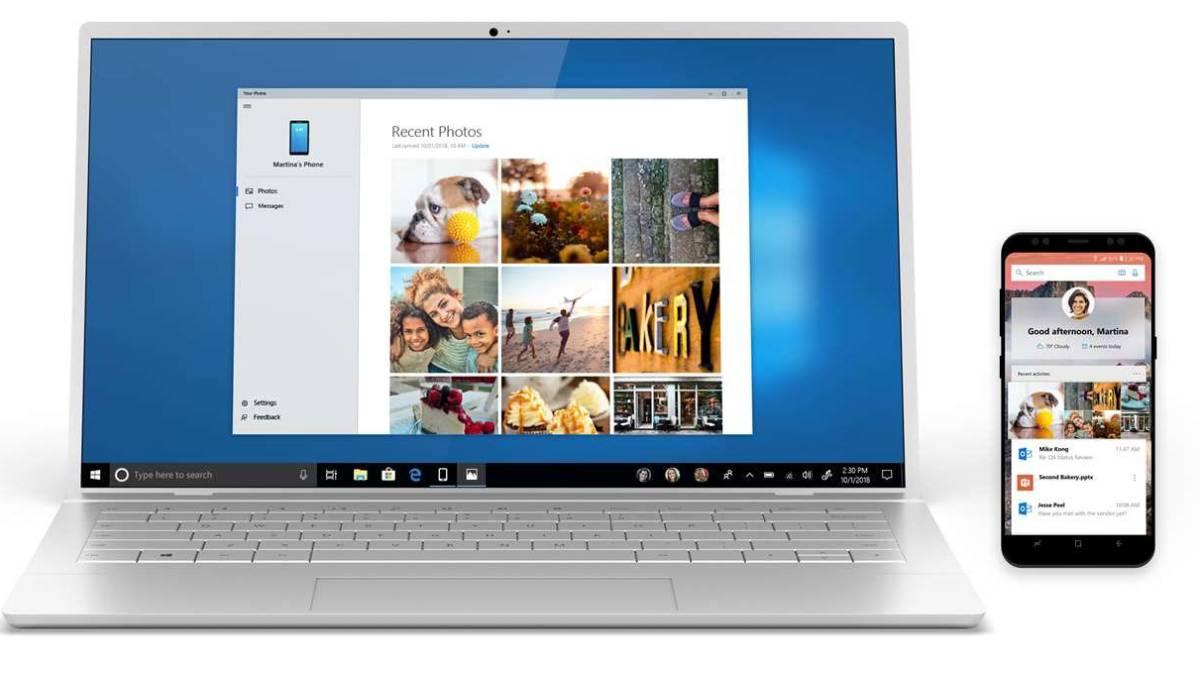
Använd mobilappar på din dator
Utan tvekan det mest intressanta med att se innehållet på din mobil på den stora skärmen kan använda Android-appar från din dators bekvämlighet. Så vi kan använda ett tangentbord och en mus för att navigera genom dem och göra det mycket lättare att skriva texter, dela meddelanden eller utbyta filer som vi har värd på datorn via snabbmeddelandeprogram.
Naturligtvis handlar det om spel. Idag väger nästan alla Android-titlar att spelas på pekskärmar och av den anledningen är det inte det mest optimala att spela dem från datorn, såvida du inte konfigurerar om din kontroll för att använda tangentbord och mus. Då kan du spela titlar som Fortnite or Call of Duty Mobil som aldrig förr.